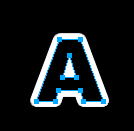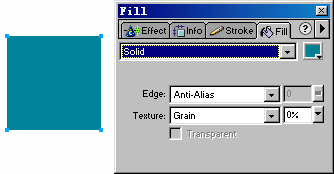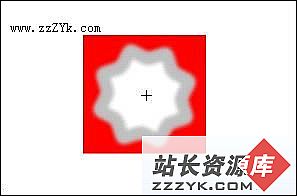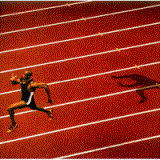图解Eye Candy 4000滤镜:Cutout
这一节要了解的是Eye Candy 4000滤镜中的Cutout(挖空)滤镜效果。以我的感觉来说,这个滤镜的作用不大,它与FW效果面板列表中的内阴影是一样的,在我测试以后发觉,它们之间没有明显的差别。更简洁的方式我觉得还是内阴影较好些。起码要比它节省内存。下面我们一起来了解一下它的设置:
(1)、带有椭圆形坐标的Direction项目用来控制挖空部分的方向。挖空听起来很别扭,还是就称为内阴影好些!(2)、Distance项用来控制挖空部分与初始元素的距离。数值越小,距离越小,反之则大。

(3)、Opacity项用来控制挖空部分的不透明性。数值越小透明度越大,反之则小。
(4)、Shadow Color项目用来指定挖空部分的颜色。这里已经很明显的体现出来了,其实所谓挖空,就是阴影。
下面的几项还是比较有效果的,同时也表现出了与FW内置的内阴影效果的不同,因为它对任何元素不管是矢量或是位图都起同样的作用。
(5)、Fill with solid color(填充固定的色彩)。举例说,我们导入一张图片,在执行该滤镜效果时,勾选该项,指定一种颜色可以替换掉原有的图像,使之成为一个基本的形状。如果是已经指定了颜色图形,同样的可以替换掉它原有的颜色。
(6)、Keep original image(保持原有的图像)。和上一个参数恰恰相反,使用该项目,可以在保持图形图像原有色彩的基础上为其添加内阴影的效果。
(7)、Make selection transparent(制作透明效果)。勾选该项,可以抛弃图形图像的原有色彩使场景所采用的背景色体现出来。
最后,仍然是Settings菜单,在这里我们可以保存、修改及管理概滤镜内置的一些效果命令。并可以在下面的命令列表中选择一个命令直接应用到元素上。

接下来,看一看通过这个命令制作的几个效果。